Reklaam
 Windows 7 tulemüür on tarkvara, mis kontrollib teie võrguliiklust. Selle vaikekäitumine on lubada väljaminevat liiklust ja keelata sissetulevat liiklust. Enamik programme, mis vajavad vaikesätete muutmist, saab Windows 7 tulemüürile lisada kohandatud reegleid, nõudes ainult minimaalset kasutaja sisendit. See teeb Windows 7 tulemüüri väga mugavaks tööriistaks, kuna selle seadistamine ja kasutamine ei vaja palju tähelepanu ega teadmisi.
Windows 7 tulemüür on tarkvara, mis kontrollib teie võrguliiklust. Selle vaikekäitumine on lubada väljaminevat liiklust ja keelata sissetulevat liiklust. Enamik programme, mis vajavad vaikesätete muutmist, saab Windows 7 tulemüürile lisada kohandatud reegleid, nõudes ainult minimaalset kasutaja sisendit. See teeb Windows 7 tulemüüri väga mugavaks tööriistaks, kuna selle seadistamine ja kasutamine ei vaja palju tähelepanu ega teadmisi.
Siiski on mõned asjad, mida peaksite Windows 7 tulemüüri kasutamisel teadma. Mõne olulise punkti kirjeldamisel tutvustatakse selles artiklis teile Windows 7 tulemüüri põhifunktsioone ja saate teada, kuidas selle käitumist hõlpsalt kohandada.
1. Võrgu asukoha valimine määrab tulemüüri sätted
Uue võrguga ühenduse loomisel küsib Windows teilt, kas see on kodu, töö või avalik võrk. Valik mõjutab mitte ainult võrgusätteid, vaid ka seda, kuidas teie Windows 7 tulemüür võrguliiklust kohtleb.
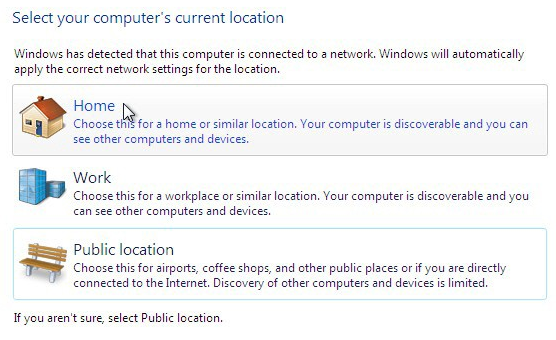
Kui olete võrgu määranud kindlale profiilile, st koju, tööle või avalikule profiilile, kehtivad selle profiili jaoks selle profiili tulemüürireeglid. Saate kohandada iga profiili sätteid, st võrgutüüpi, ja nii luua mitu aktiivset tulemüüriprofiili.
Kui te pole kindel, millisele profiilile oma võrgu määrasite, võite minna Windowsi tulemüüri juhtpaneeli rakendusse> Alusta > Kontrollpaneel > Süsteem ja turvalisus > Windowsi tulemüür või otsige lihtsalt üles> Windowsi tulemüür jaotises> Alusta otsingukasti. Siit leiate, millise võrguga olete ühendatud ja millised seaded sellele kehtivad. Kui teie arvuti on ühendatud domeeniga, võite näha ka profiili nimega> Domeenivõrgud.
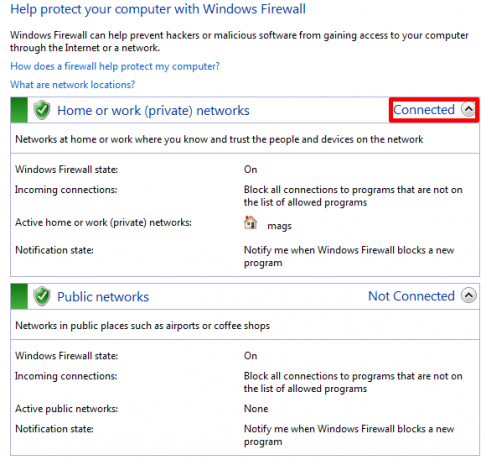
Te peaksite teadma, et tulemüüri sätete osas pole kodu ega töövõrgu vahel vahet. Mõlemat peetakse privaatseks ja visatakse seega samasse potti. Kui kasutate tööl WiFi-ühendust, võiksite siiski kaaluda selle nimetamist avalikuks võrguks ja seeläbi määrata sellele piiravam võrguprofiil.
2. Võite lubada või keelata programmidel suhelda Windowsi tulemüüri kaudu, tuginedes võrgurühmale
Nagu eespool mainitud, kontrollib tulemüür võrguliiklust ja võib keelata programmidel teie ühenduse kaudu suhelda. Vaikimisi blokeerib Windows 7 tulemüür sissetulevad ühendused ja lubab väljaminevaid ühendusi. Seda käitumist saate siiski kohandada.
Lihtne viis selleks on minna> Alusta ja tippige> luba programm otsinguväljal. Klõpsake esimest linki, mis ütleb> Luba programm Windowsi tulemüüri kaudu. See avab loendi> Lubatud programmid, mis on tõesti lubatud loetelu ja keelas programme siiski.
See on loetelu mõlemast, kuna saate määrata linnukese, mis lubab või keelata programmidel suhelda Windowsi tulemüüri kaudu, või klõpsake nuppu> Luba teisel programmil ... nuppu, et lisada programm, mida veel pole loendis. Muudatuste tegemiseks peate esmalt klõpsama nupul> Muuda seadeid nuppu.
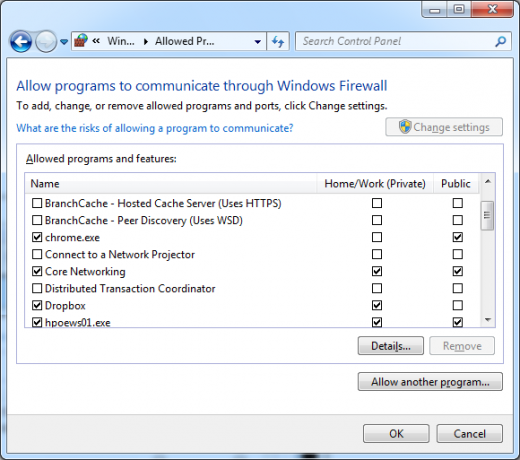
Nagu ülaltoodud ekraanipildil näete, saate valida teistsuguse käitumise vastavalt võrgu tüübile, millega olete ühendatud. Näiteks Dropbox on ennast loendisse lisanud ja seadistatud suhtlema ainult siis, kui on ühendatud era- või koduvõrku, samal ajal kui liiklus avaliku võrgu kaudu on keelatud. Seetõttu on oluline valida võrgutüüp, nagu on kirjeldatud esimeses.
3. Programmide lubamine tulemüürile kohandatud reeglite lisamiseks
Nagu ülaltoodud Dropboxi näitest näha, lisavad mõned programmid end lubatud või keelatud programmide loendisse. Tavaliselt nõuab see kasutaja sisestamist, kuna see muudab Windows 7 tulemüüri vaikekäitumist, näiteks võimaldades vastava programmi sissetulevat liiklust. Kui installite uue programmi ja teil palutakse kinnitada erand, peaksite selle päringu hoolikalt läbi vaatama, enne kui klõpsate> Luba juurdepääs, kuna avate potentsiaalselt pahatahtliku tarkvara väravad.
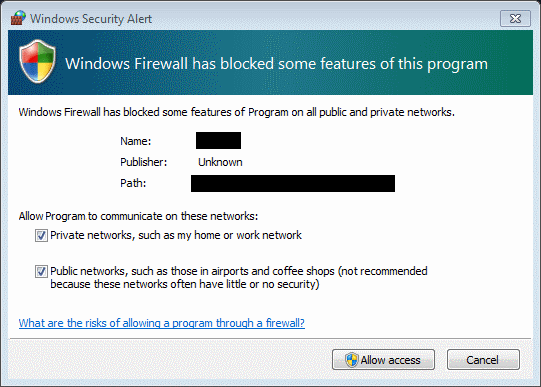
Teavituste olekut saate kontrollida ka Windowsi tulemüüri juhtpaneeli rakenduses. Klõpsake> Teatiste seadete muutmine vasakpoolses külgribas ja veenduge, et teie Windowsi tulemüür oleks sisse lülitatud. Kui soovite muudatustest teavitada, märkige ruut> Teavitage mind, kui Windowsi tulemüür blokeerib uue programmi.
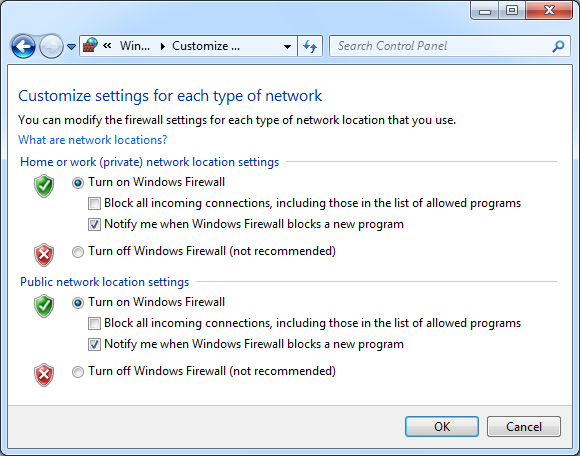
Kui leiate kunagi, et teil on probleeme sissetuleva liiklusega, kuna programm ei lisanud ennast lubatud programmide loendisse, ärge tehke viga, kui avate terve pordi. Palju turvalisem on see programm lihtsalt käsitsi lisada lubatud programmide loendisse kui pordi avamine.
Kokkuvõte
Windows 7 tulemüür töötab väga suvaliselt ja seadistage. Side tüüpi on individuaalsete programmide ja võrguprofiili põhjal hõlpsasti kohandatav. Tavalise kasutaja jaoks võib kohandatud reeglite käsitsi lisamine täpsemate sätete vaate kaudu olla aga hirmutav ülesanne. See on koht, kuhu soovitan uurida Windows 7 tulemüüri juhtimine, programm, mis meil on varem üle vaadatud Hallake Windowsi tulemüüri paremini, kasutades Windows 7 tulemüüri juhtelementi Loe rohkem saidil MakeUseOf.
Kas kasutate vaikimisi Windowsi tulemüüri või eelistate kolmanda osapoole rakendusi? Kas kaalusite ruuteri tulemüüri või vahepealse arvuti seadistamist, mis toimib teie privaatvõrgu tulemüürina? Kas tulemüürid on ülehinnatud?
Pildikrediidid: poiss
Tina on tarbijate tehnoloogiast kirjutanud juba üle kümne aasta. Tal on loodusteaduste doktorikraad, diplom Saksamaalt ja MSc Rootsist. Tema analüütiline taust on aidanud tal silma paista MakeUseOfi tehnoloogiaajakirjanikuna, kus ta nüüd juhib märksõnade uurimist ja toiminguid.


